# **安裝寶塔控制面板**
## 注意事項
1.為了方便后期網站維護,便于代碼調整,推薦安裝寶塔控制面板,可以更好的管理服務器
2.建議使用Linux系統,寶塔對Linux 系統兼容性推薦:Centos7.x > Debian10 > Ubuntu 20.04 > Centos8 stream > Ubuntu 18.04 > 其它系統
3.請確認您的服務器沒有重要數據,安裝寶塔時,會修改服務器的環境配置。如果您的服務器安裝配置的有其他網站的環境,安裝寶塔時,會覆蓋掉您的網站環境,導致您原有的網站無法訪問。
*****
## 服務器設置
1.服務器配置2核4G5M起步,配置可以彈性調整,過低的配置會影響網站用戶的使用體驗
2. 服務器購買后,需要配置安全組規則,阿里云、騰訊云、華為云等各大服務器平臺,進入服務器詳情,找到安全組按鈕,進去以后點擊配置規則。需要在入方向添加以下端口:80(http訪問),21(FTP),22(ssh鏈接服務器),443(https訪問),3306(數據庫),8888(寶塔),888(寶塔phpmyadmin)。授權對象統一為:0.0.0.0/0

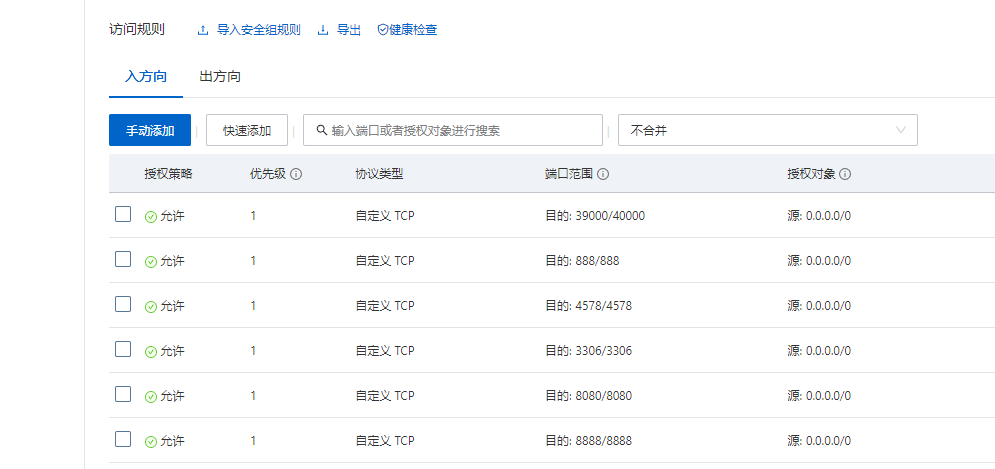
3. 服務器配置完畢,假設服務器的IP地址是:12.345.67.89,打開電腦的cmd命令窗口,可通過搜索或者鍵盤win+r鍵喚起運行窗口輸入cmd即可打開。打開后,輸入以下命令后回車:ssh root@12.345.67.89
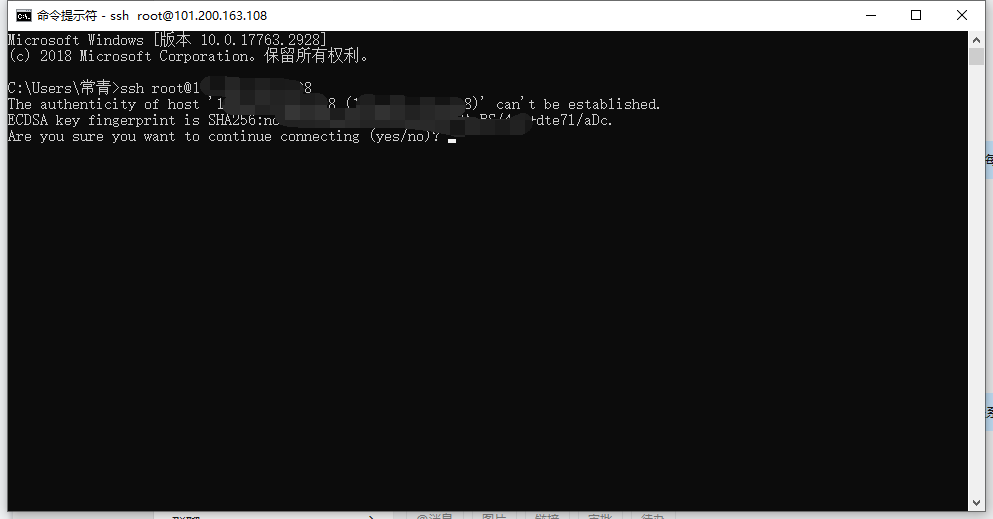
4. 如果是ubuntu系統,則需要把root換成ubuntu,例如:ssh ubuntu@12.345.67.89
5. 提示確認要鏈接,輸入yes并回車,會要求輸入密碼。輸入密碼時,屏幕上是不顯示\*符號的,所以直接輸入正確的root密碼回車即可
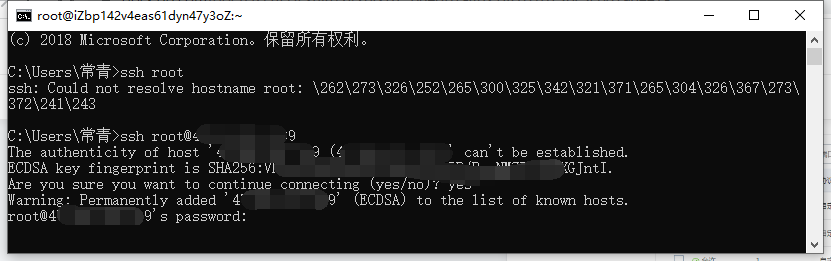
6. 回車后,即可進入服務器,不同的系統返回不同的內容。復制寶塔安裝命令,粘貼后回車。不同的系統,安裝命令也不一樣。寶塔也有在線安裝功能,只需要提供相關資料,就可以直接將寶塔安裝到您的服務器。寶塔安裝指導網址:https://www.bt.cn/new/download.html


7. 輸入安裝命令回車后會先檢測您的服務器,如果檢測到已經有了網站或者環境,會提示您強行安裝會導致您原有的站點出現問題。如果是新服務器,檢測您的服務器是否滿足安裝寶塔的條件,如果滿足,二次確認就會開始安裝
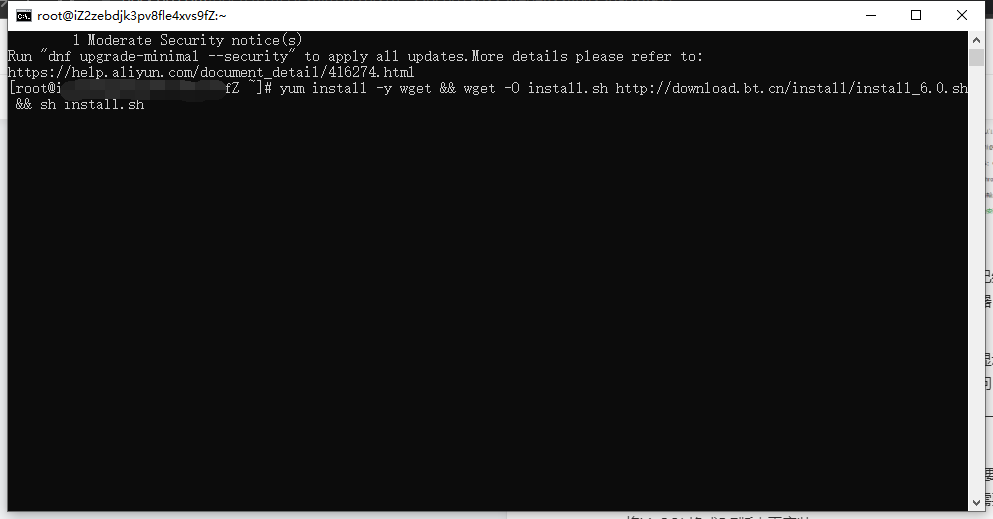
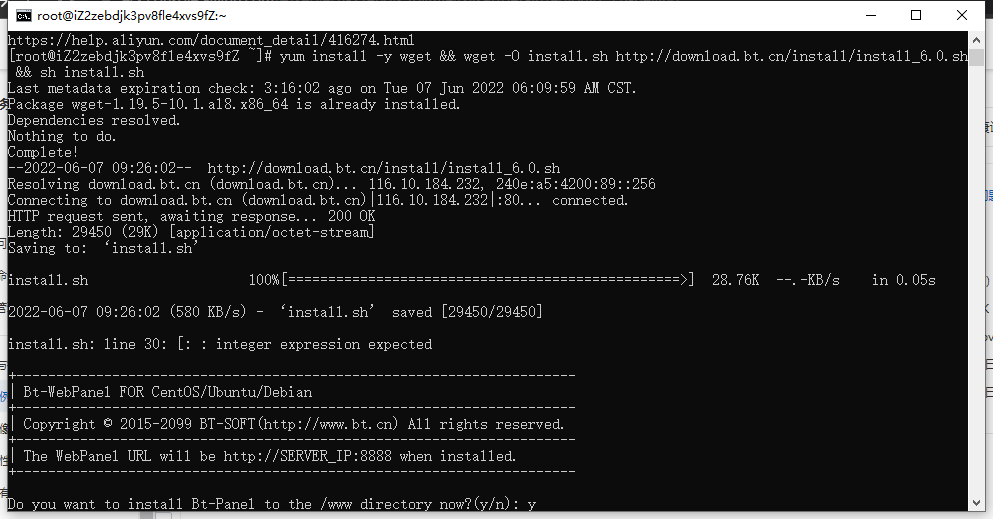
8. 不同的系統,安裝速度也不一樣,安裝完畢后,底部會顯示您的寶塔控制面板資料,將其復制后保存下來。將外網面板地址,輸入到瀏覽器中訪問,在輸入賬號密碼即可登陸
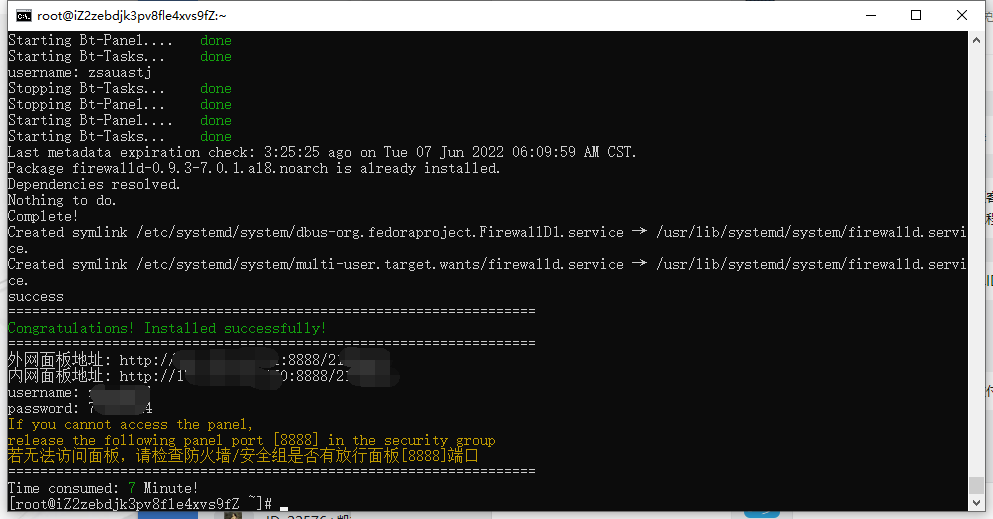
9. 登陸后,閱讀并同意協議,進入到寶塔控制面板。會強制要求綁定一個寶塔賬號,用手機號注冊一個賬號即可,注冊號后,填寫到綁定頁面

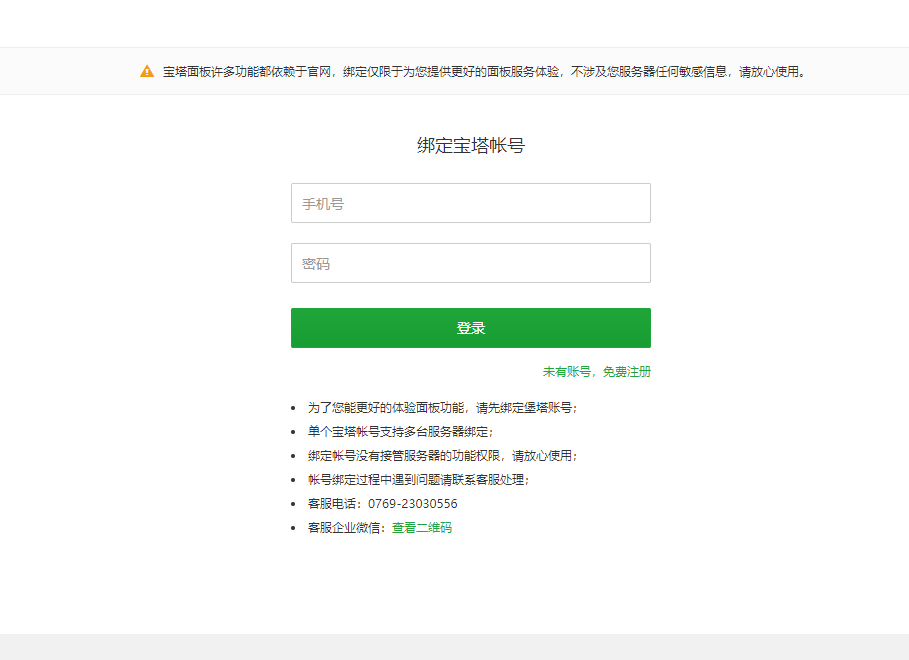
10. 綁定完畢,會先后彈出來兩個彈窗。一個是詢問是否需要客服服務,這個不重要,根據自身情況判斷是否需要;另外一個是詢問安裝環境,這個需要選擇LNMP的安裝方式,其中將MySQL換成5.7版本再安裝
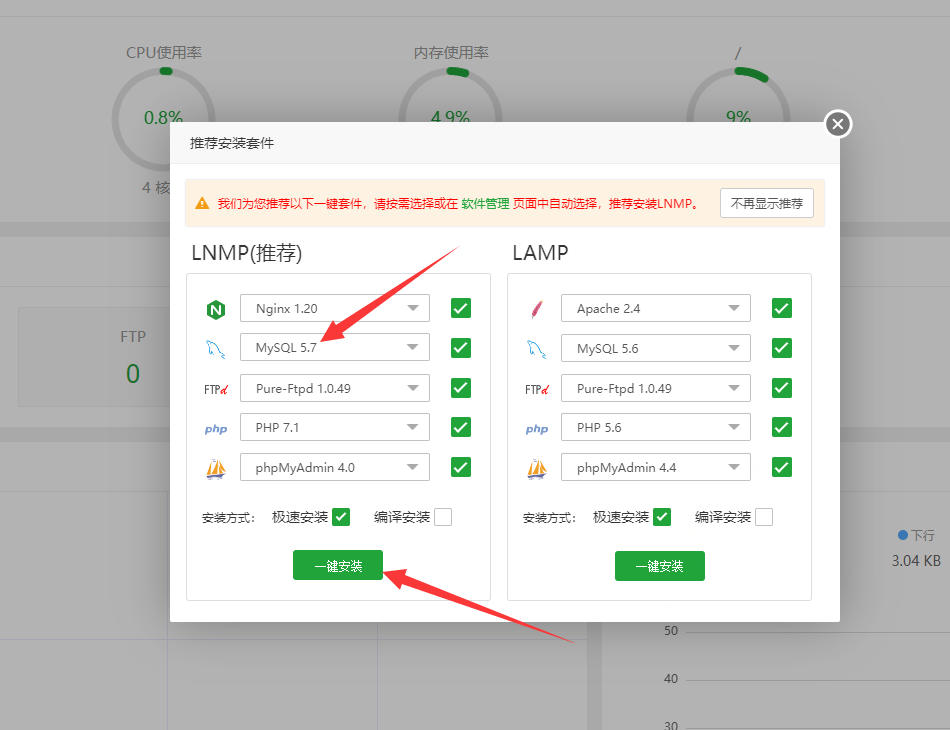
11. 如果不小心刷新了頁面,上面的彈窗消失了,可以在左側菜單中,點擊軟件商店,找到nginx,mysql,php,phpmyadmin進行安裝即可。安裝后,軟件商店可以看到各個軟件的運行狀態,如果出現異常,可以重啟等操作
12. 后期如果要修改上傳圖片大小限制等情況,也是在寶塔的軟件商店進行修改。修改PHP后,需要重啟PHP和nginx,兩個都重啟,才能完全生效
13. 至此,服務器的寶塔安裝配置已經完成
- 【必看】如何享受甜心優質服務
- 安裝前需準備
- 您需要準備哪些資料
- 阿里云服務器選購設置教程
- 域名備案和解析
- 如何添加開發者
- 您需小程序要進行哪些設置
- 阿里云ssl證書申請流程
- 如何設置公眾號
- app資料準備
- 安裝系統
- 安裝寶塔控制面板
- 全渠道系統安裝
- 負載均衡
- 安裝后需配置
- 【必配項】微信支付配置
- 支付配置
- 商戶號和秘鑰的獲取
- 商戶證書的獲取
- 微信支付功能
- 【必配項】上傳發布小程序前端
- 【必配項】模板消息配置
- 小票打印設置
- 【推薦】易聯云打印機設置
- 【推薦】飛鵝打印機設置
- 小票打印機打印設置
- 電子面單設置
- 微信客服的設置
- 上傳存儲配置
- 騰訊云COS
- 七牛云存儲
- 阿里云OSS
- 短信配置
- 版權修改
- 郵箱配置
- 如何清除系統數據
- 修改后臺登錄界面
- H5端設置
- SAAS版配置獨立域名
- 公眾號設置
- 公眾號參數配置
- 公眾號菜單配置
- 模板消息設置
- APP設置
- APP支付寶配置
- APP微信支付配置
- APP個推配置
- app開發者注冊
- 蘋果開發者申請
- Apple ID申請
- 快遞鳥參數設置
- 支付寶自動轉賬配置
- 客服設置
- 客服系統設置
- 客服席位管理
- 支付寶配置
- 申請接口權限
- 阿里云物流
- 運營入門篇
- 首頁顯示相關設置
- 如何修改首頁輪播圖
- 如何修改導航圖標
- 如何設置首頁圖片廣告
- 如何設置底部導航
- 首頁導航欄顯示個數設置
- 首頁推薦商品模塊設置
- 首頁布局設置
- 訂單配送相關設置
- 如何設置運費規則
- 如果設置包郵規則
- 設置訂單起送金額
- 如何設置區域限制購買
- 退貨地址設置
- 會員中心設置
- 分類頁面設置
- 淘寶京東商品采集使用
- DIY裝修頁面
- 下單表單設置
- 商品管理
- 商品管理
- 添加/編輯商品
- 訂單管理
- 訂單的常用操作
- 評價管理
- 商城設置
- 基本信息
- 顯示設置
- 運營進階篇
- 門店管理
- 社區傭金設置
- 團長入駐和審核
- 團長傭金提現
- 團長配送管理
- 分銷邏輯相關設置
- 分銷功能啟用
- 分銷中心數據介紹
- 如何自定義分銷中心頁面
- 如何設置分銷傭金
- 如何成為分銷商
- 如何發展下級會員
- 如何修改分銷推薦人
- 分銷傭金的結算規則
- 分銷傭金如何提現
- 社群功能管理介紹
- 如何設置社群發帖需要審核
- 社群發帖類目設置
- 社群發帖投訴管理和審核列表
- 頁面頂部標題文字修改
- 訂單批量發貨
- 會員等級
- 商品添加虛擬評價
- 余額充值功能使用
- 優惠券設置
- 優惠券規則
- 視頻文章展示
- 文章編輯版塊
- 視頻專區版塊
- 電商收付通
- 后臺配置流程
- 開通條件和方法
- 赤店客服
- 平臺/商家如何查看消息
- 如何給商家開通客服權限
- 如何設置平臺/商家客服手機號
- 運營高級篇
- 秒殺活動介紹
- 砍價活動介紹
- 拼團活動
- 裂變紅包活動
- 積分商城相關
- 九宮格抽獎相關
- 刮刮卡相關
- 預約商品管理
- 抽獎活動
- 步數寶
- 購物單
- 當面付
- 購物返利
- 自建直播購物
- 直播設置
- 自建直播服務類目
- 微信小程序直播相關
- 觀看小程序直播
- 如何新增直播間
- 儲值卡
- 供貨商管理
- 供貨商如何申請/登錄后臺
- 供貨商基礎設置
- 供貨商資金結算
- 微信小商店
- 如何開通標準版交易組件
- 如何認證我的微信視頻號
- 微信視頻號如何綁定小程序
- 視頻號綁定小程序
- 企業微信設置教程
- 抖音鏈接設置
- 盲盒
- 同城配送
- 配送員接單
- UU配送
- 企業付款到零錢提額
- 商家轉賬到零錢
- 商家轉賬到零錢如何開通
- 商家轉賬到零錢如何設置
- 入駐商戶管理
- 商戶入駐
- 商戶登錄
- 商戶商品上傳
- 商戶貨款結算流程
- 商戶基礎設置
- 商戶小票打印機綁定
- 商戶當面付功能
- 商戶店鋪首頁DIY
- 商戶底部菜單設置
- 手機端管理商戶后臺
- 商戶促銷活動
- 如何使用分銷功能
- 系統更新
- 系統后端升級
- 騙審流程設置
- 系統前端更新
- 小程序開發項目更新(僅適合有技術經驗的人員使用)
- uniapp版本小程序代碼編譯流程
- 常見問題(FAQ)
- 提現提示失敗是什么原因
- 如何獲取小程序跳轉路徑
- 如何清除后臺緩存
- 如何刪除小程序重新進入
- 商品視頻上傳到云存儲
- 如何修改管理員密碼
- APP制作需要準備的資料
- 手機截圖方法
- 購買會員卡后沒有升級
- 入駐商訂單什么時候結算
- 配置快遞鳥后無法查看物流
- 分類頁面無法跳轉
- 退款失敗
- 小程序無法訪問
- 如何修改文件上傳大小限制
- 支付方式如何設置
- 阿里云檢測后門文件
- 常見應用場景
- 商品詳情頁推薦商品
- 商品規格設置
- 用戶隱私保護指引設置
- 云存儲圖片在微信中下載
- 小程序訂單中心path設置
- 用戶產生內容的聲明
